Astuce : voici comment inverser simplement la stéréo sur Mac !
Par June Cantillon - Publié le
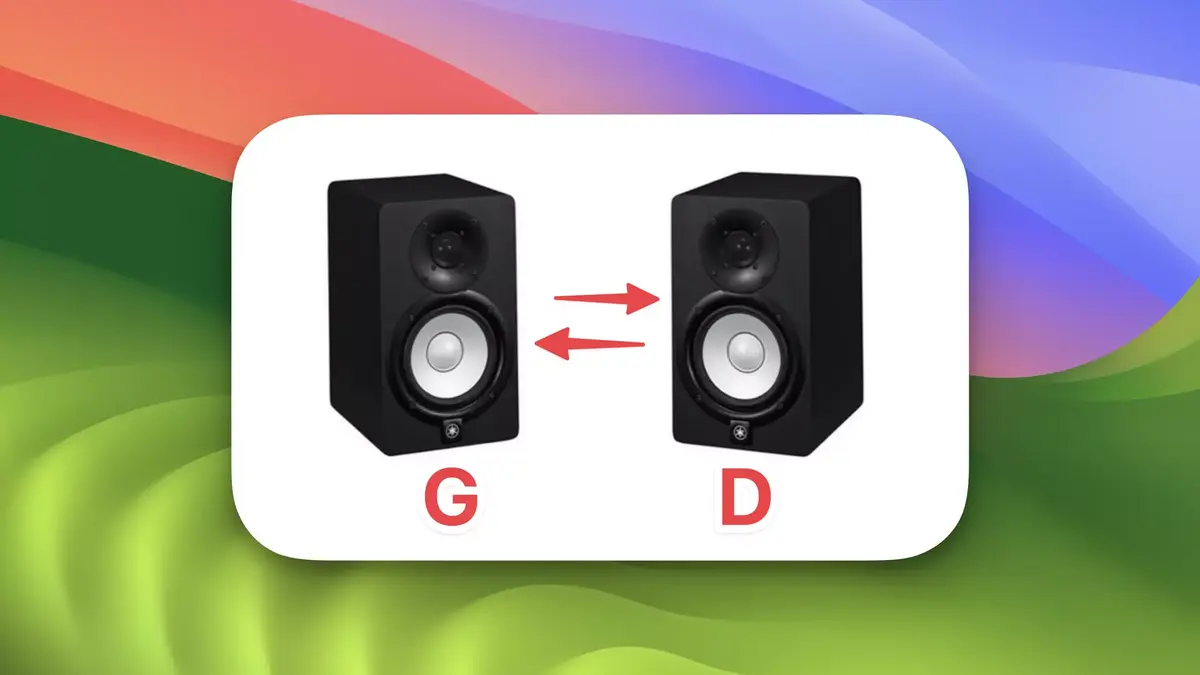
Inverser la balance audio sur Mac
De nombreuses enceintes pensées pour le multimédia ont un
sens, c'est à dire que l'enceinte principale (maître), comprenant souvent les boutons, les éventuelles entrées/sorties et l'amplificateur, doit être placée à gauche ou à droite, avant d'être reliée à l'enceinte secondaire (esclave), qui ne comprend la plupart du temps que les haut-parleurs (elle est donc souvent nettement plus légère que l'autre).
Si vous n'avez pas fait attention à ce point au moment d'installer vos enceintes, vos enceintes diffusent peut-être une stéréo inversée (le canal gauche sur l'enceinte de droite et vice versa), avec à la clé une écoute faussée par rapport à ce qui a été prévu par l'ingé son pour de l'audio, et même déconcertante pour une vidéo (par exemple, un hélicoptère qui vole de gauche à droite à l'image, avec le son de ce denier qui passe de doigte à gauche, un enfer).

Parfois votre configuration n'est pas adaptée au choix du constructeur, et il serait bien plus simple de connecter l'enceinte principale du côté opposé à celui pour lequel elle est conçue (par exemple pour une question de
câble management-clin d'œil appuyé au septième dan de bureaulogie Ackboo- lorsque l'enceinte qui doit-être reliée à votre Mac en filaire est celle la plus éloignée). S'il est possible de bidouiller le câble lorsqu'il s'agit d'un mini jack 3,5, c'est plus compliqué avec un modèle USB, mais il existe une solution toute simple et 100% efficace sur Mac pour régler ce souci.
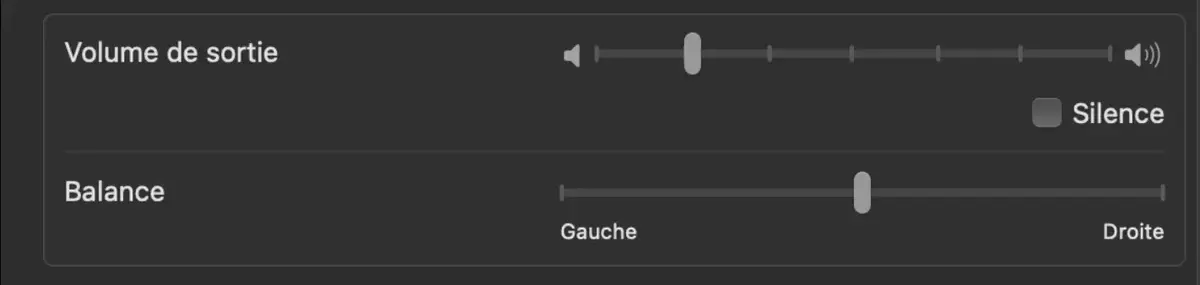
Sur macOS, la section
Sondes
Réglages Systèmene permet que d'ajuster la balance entre la droite et la gauche, mais pas d'inverser la stéréo. Pour cela, il faudra vous rendre dans le dossier
Applicationsde votre disque système (MacintoshHD par défaut), puis dans le dossier
Utilitaires, avant de sélectionner la très pratique application
Configuration audio et MIDI.
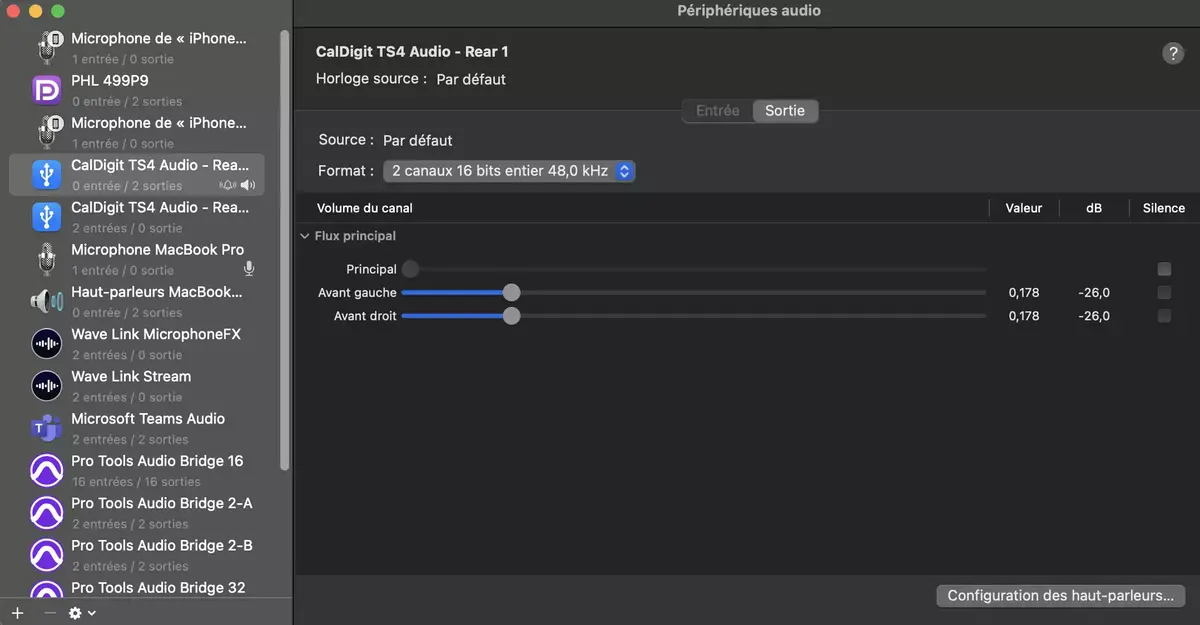
Configuration audio et MIDI à la rescousse
Une fois l'application Configuration audio et MIDI lancée, il suffira de sélectionner vos enceintes, puis de cliquer sur le bouton
Configuration des haut-parleurssitué en bas à droite de l'interface.
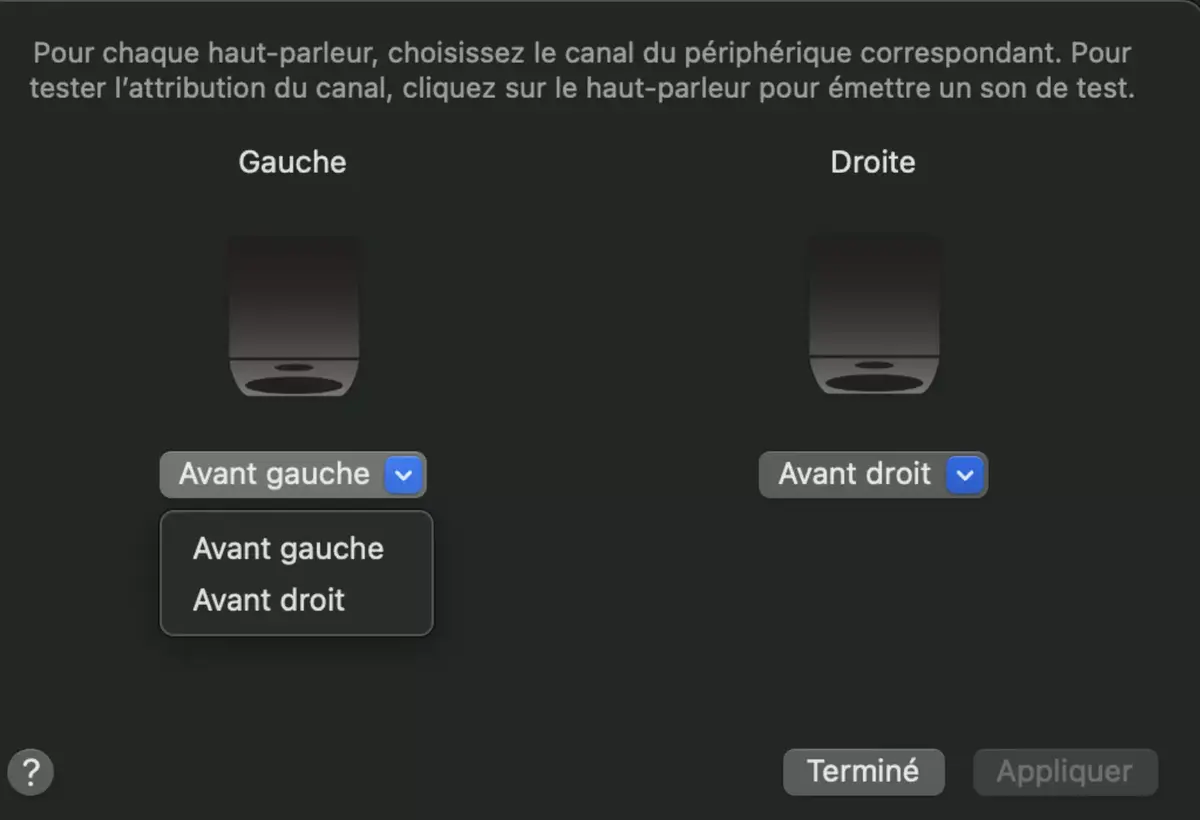
Dans la fenêtre qui s'affiche, il suffira alors de choisir le canal qui vous arrange pour chaque enceinte, puis de valider votre choix en cliquant sur le bouton
Valideren bas à droite de la fenêtre. Voilà, problème réglé ! Il sera ensuite très simple de retrouver le réglage d'origine via le même menu et de vérifier la stéréo avec un titre ou une vidéo test, comme celle-ci.





